Home > Drucken > Drucken mit Brother iPrint&Scan (Windows/Mac) > Drucken von Fotos oder Dokumenten mit Brother iPrint&Scan (Windows/Mac)
Drucken von Fotos oder Dokumenten mit Brother iPrint&Scan (Windows/Mac)

- Achten Sie darauf, dass das richtige Medium in der Papierkassette eingelegt ist.
- WICHTIG
- Für das Drucken von Fotos:
- Damit Sie die besten Resultate erhalten, sollten Sie Brother-Papier verwenden.
- Bei Verwendung von Photo-Papier legen Sie ein zusätzliches Blatt des gleichen Fotopapiers in die Papierkassette.
- Starten Sie Brother iPrint&Scan.
- Windows
Starten Sie
 (Brother iPrint&Scan).
(Brother iPrint&Scan). - Mac
Klicken Sie in der Menüleiste Finder auf und doppelklicken Sie dann auf das iPrint&Scan-Symbol.
Der Bildschirm für Brother iPrint&Scan erscheint. - Wenn Ihr Brother-Gerät nicht ausgewählt ist, klicken Sie auf die Schaltfläche Ihr Gerät auswählen und wählen Sie dann den Namen Ihres Modells aus der Liste. Klicken Sie auf OK.
- Klicken Sie auf Drucken.
- Sie haben folgende Möglichkeiten:
- Windows
Klicken Sie auf Foto oder Dokument.
- Mac
Klicken Sie auf Foto oder PDF.
- Wählen Sie die Datei aus, die Sie drucken möchten, und führen Sie dann eine der folgenden Maßnahmen durch:
- Windows
Klicken Sie auf Nächstes.
- Mac
Klicken Sie auf Öffnen.
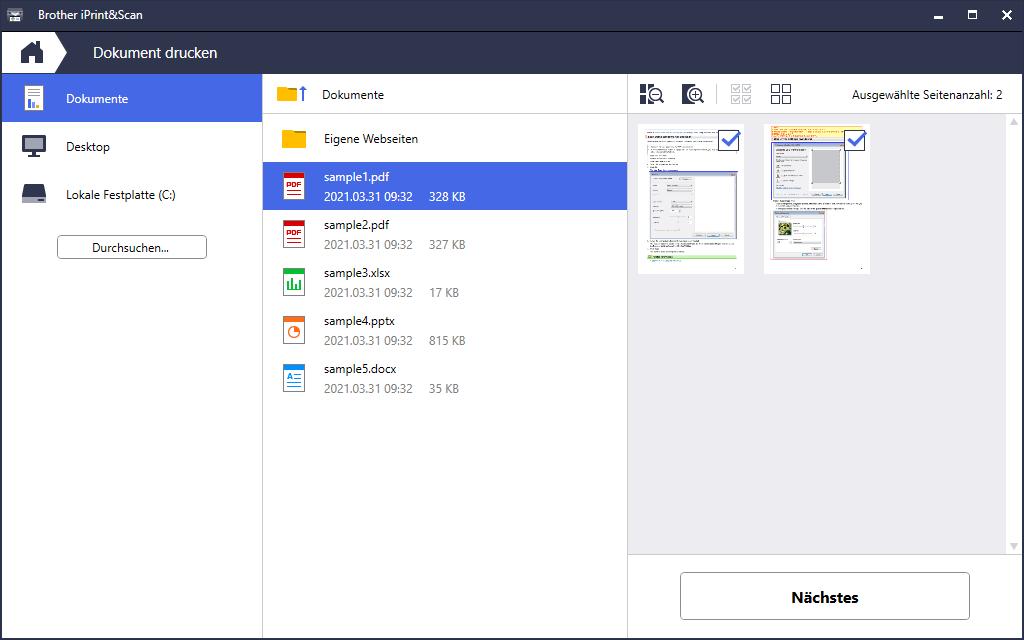

- Der tatsächliche Bildschirm kann je nach Version der Anwendung abweichen.
- Verwenden Sie die aktuelle Anwendung.

 Zugehörige Informationen
Zugehörige Informationen - Wenn Sie Dokumente mit vielen Seiten drucken, können Sie auch die Seiten auswählen, die gedruckt werden sollen.
- Ändern Sie bei Bedarf auch andere Druckereinstellungen.
- Klicken Sie auf Drucken.
- WICHTIG
- Für das Drucken von Fotos:
Setzen Sie die Option Druckmedium stets auf das verwendete Druckmedium ein, um die bestmögliche Druckqualität für die von Ihnen gewählten Einstellungen zu erhalten.
War diese Seite hilfreich?



